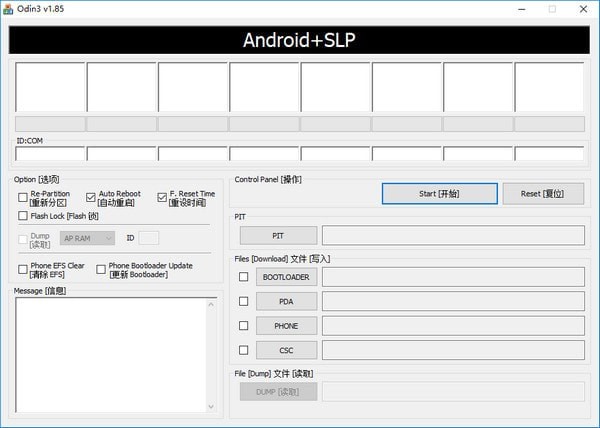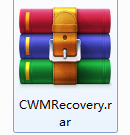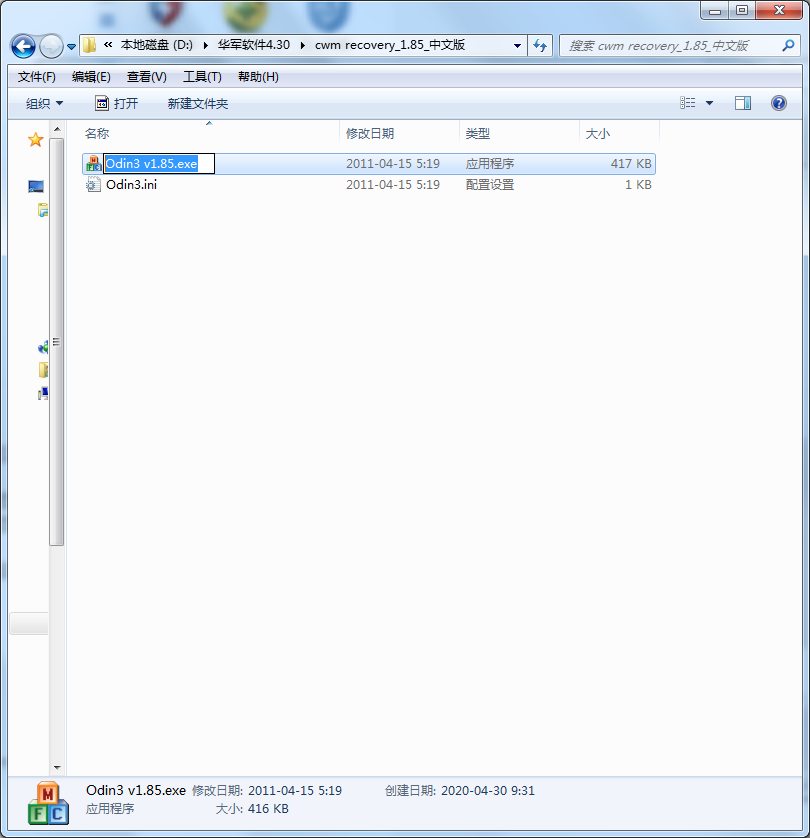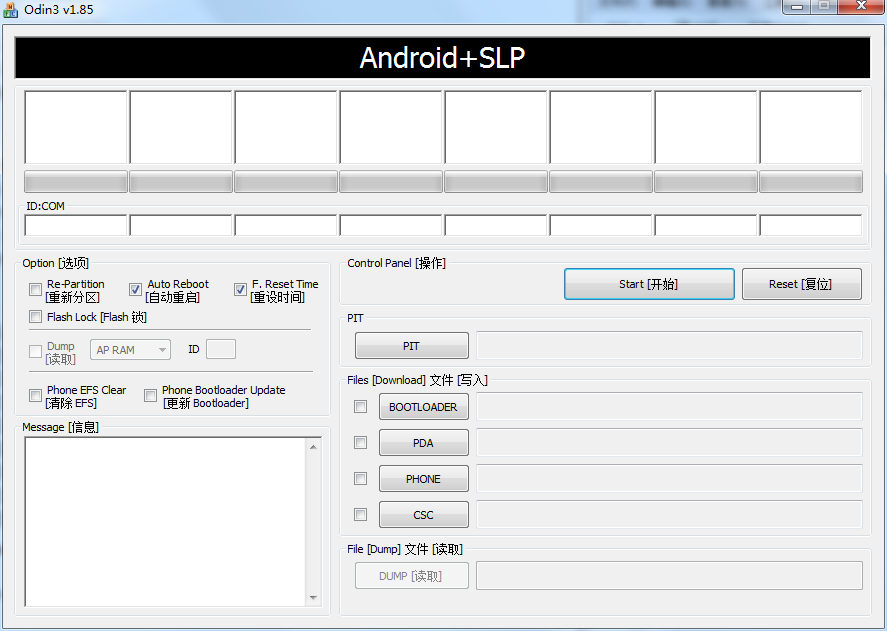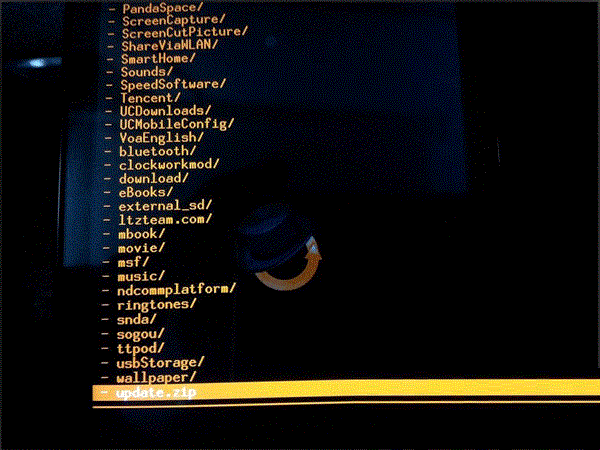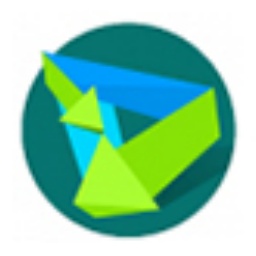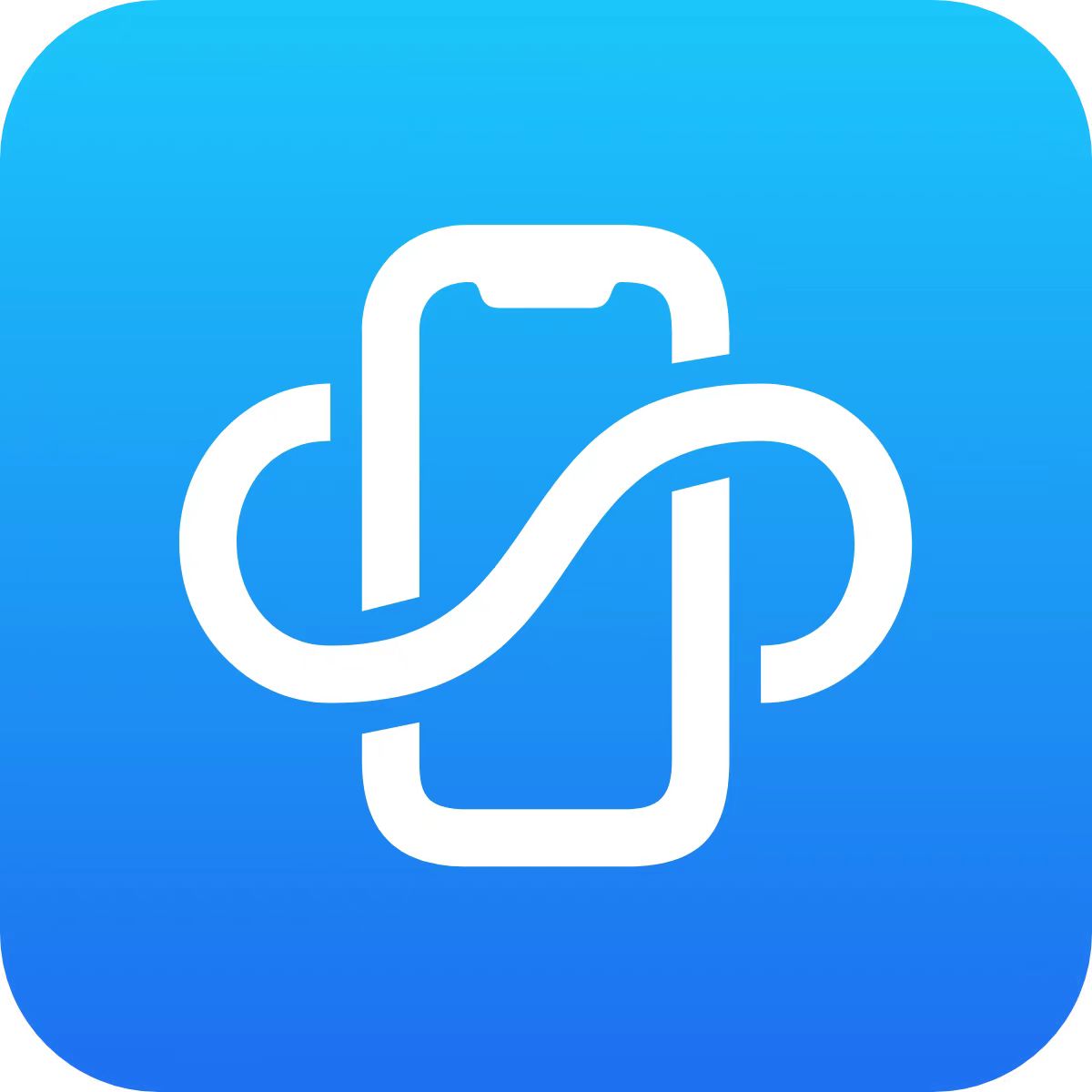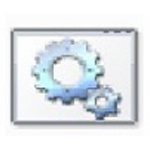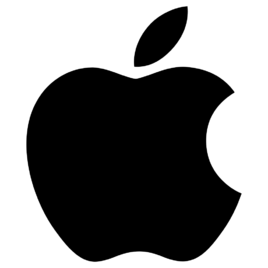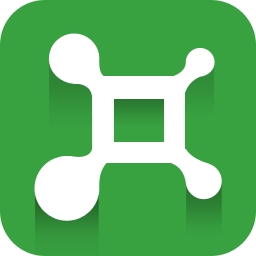CWM Recovery电脑版是款安卓手机必备的安卓系统刷机工具。CWM Recovery正式版具有rom备份、rom还原以及从sd卡里刷rom的功能。CWM Recovery基于cwm最新6.0.5.1源码编译而成,能够支持所有的Android系统,全中文的界面让你在刷机的过程中不会受到语言的影响。其不仅支持刷机,还可以支持ROM,直接在Windows下降ROM打包成ZIP的格式,方便其他用户更快速的进行刷机。
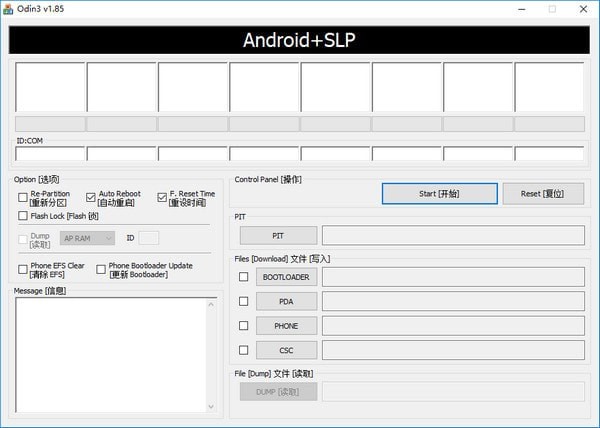
CWM Recovery基本简介
很多朋友都喜欢给手机进行刷机,刷机就是通过更改系统数据来升级自己的系统、或者刷取第三方ROM比如MIUI等,当系统没有及时推送更新或者正式版要等很几个月才会更新,很多用户就会选择刷机来升级自己的系统版本,或者觉得其他安卓手机系统好用,就会刷取第三方系统,为了方便大家刷机,特意带了cwm recovery这款安卓刷机工具,是安卓系统刷机必备的刷机工具之一,软件基于cwm最新6.0.5.1源码编译而成,具有非常专业的刷机技术、能够支持所有的Android系统,使用方便。小编在下文提供详细的书籍教程和中文版的cwm recovery.tar文件,有需要刷机的朋友可以下载试试。不仅支持刷机,还可以支持ROM,直接在Windows下降ROM打包成ZIP的格式,方便其他用户更快速的进行刷机。
CWM Recovery功能介绍
1.基于cwm最新6.0.5.1源码编译而成
2.全中文
3.支持内置/外置sd卡读取刷机包
4.功能正常,暂无bug
5.其他功能自行测试
CWM Recovery安装步骤
1、在华军软件园将CWM Recovery软件下载下来
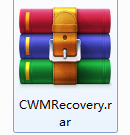
2、然后将下载好的软件包解压到当前文件夹
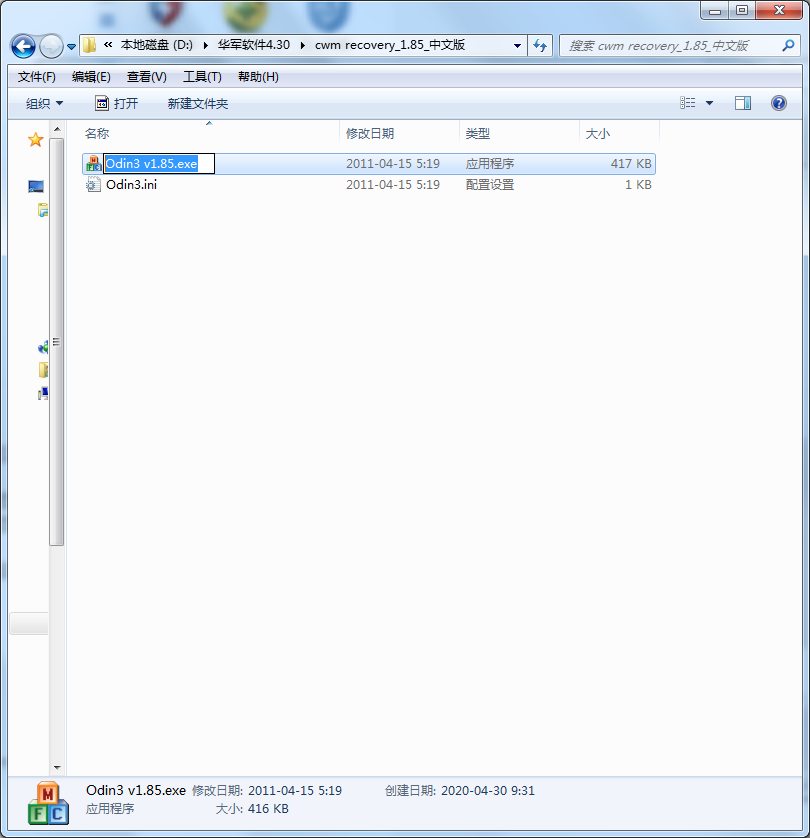
3、这时我们点击文件夹中的Odin3 v1.85.exe应用程序

4、因为CWM Recovery是绿色软件,所以打开就可以直接使用了
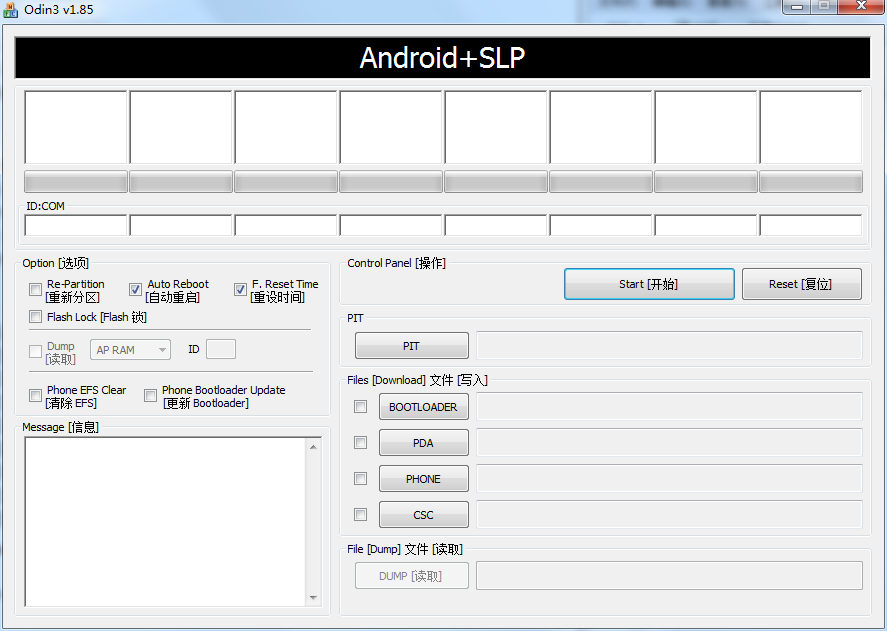
CWM Recovery使用教程
1、怎么刷入?
1.确认电脑上安装了三星USB驱动,上面已经提供了下载地址。
2.手机不要连到电脑上,先关机,然后按住【音量-】和【Home(主屏)】键不放,再按住【电源】键3秒左右开机,会看到一个警告画面。再按【音量+】,进入Odin刷机模式。
3.启动Odin,将手机用USB数据线连接到电脑,稍等片刻,Odin应该显示手机已连接。 4、在Odin界面上勾选“Auto reboot”和“F. Reset Time”,确认其它的都没勾。点“PDA”按钮,选择要刷写的CWM Recovery 文件(也就是上面下载的Recovery 包,中文和英文的选一个就可以了)。
4.点“Start”按钮,Odin将开始刷写,出现绿色表示刷入成功,完成后手机会自动重启。这样,我们就成功的刷入第三方的Revovery了,如果要想进入Revovery模式:(手机先关机,然后按住手机的音量上+Home+电源键即可)

CWM Recovery线刷教程
1.首先在电脑中安装Odin3软件,打开后点击PDA,找到CWM Recovery.tar文件打开。
2.在确认手机开启USB调试的基础下,将手机关机,在关机状态下按下电源键 【不要松开】+音量键下+home键同时按下1-2秒。
3.等到手机屏幕上出现许多英文,还有一个很大的黄色“!”号,松手按下音量键上
4.这时你会看到一个安卓公仔,将手机插上数据线连接电脑
5.回到Odin3软件中,点击Star(开始按钮)
6.成功后手机会自动重启,重启完后才拿开数据线
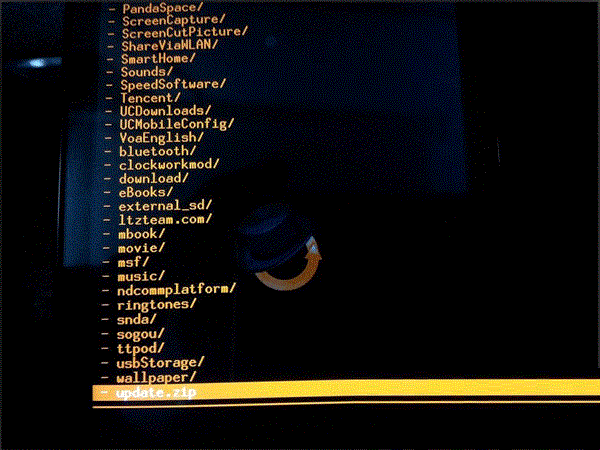
CWM Recovery恢复系统进入方法
1、手机关机,将卡内PB99IMG文件删除,或者重命名。
2、按住音量下+开机键开机
3、等待10秒钟,按音量下选择Recovery,
4、按电源键确定,然后就进入下图所示的恢复系统界面。
CWM Recovery更新日志
1. 优化的脚步从未停止!
2. 更多小惊喜等你来发现~
华军小编推荐:
CWM Recovery软件感觉是真不错的!小编为此特意测试了一下,用起来真的很赞,易我苹果手机数据迁移软件Mac版、名贯四海起名测名软件、云机管家等都是经小编测试非常好的软件,快来选一个适合您的吧!